Dịch vụ của Google Play rất quan trọng đối với hoạt động của các ứng dụng và dịch vụ của Google trên thiết bị Android. Nó giúp cập nhật ứng dụng, cung cấp dịch vụ định vị, thúc đẩy quá trình đồng bộ hóa dữ liệu với Google và nói chung là nâng cao hiệu suất ứng dụng.
Mặc dù Dịch vụ Google Play đảm nhận nhiều trách nhiệm nhưng nó không làm hao pin thiết bị của bạn nhanh hơn bình thường. Tuy nhiên, có một số yếu tố có thể khiến dịch vụ tiêu thụ quá nhiều pin. Trong bài viết này, chúng tôi nêu bật các nguyên nhân chính gây ra sự cố hao pin của Dịch vụ Google Play và các giải pháp tương ứng.
Mẹo nhanh: Để kiểm tra mức sử dụng pin của Dịch vụ Google Play trong Android, hãy đi tới Cài đặt , chọn Pin , nhấn vào menu biểu tượng ở góc trên bên phải, chọn Mức sử dụng pin và tìm Dịch vụ Google Play trong phần “Mức sử dụng pin kể từ khi sạc đầy”.
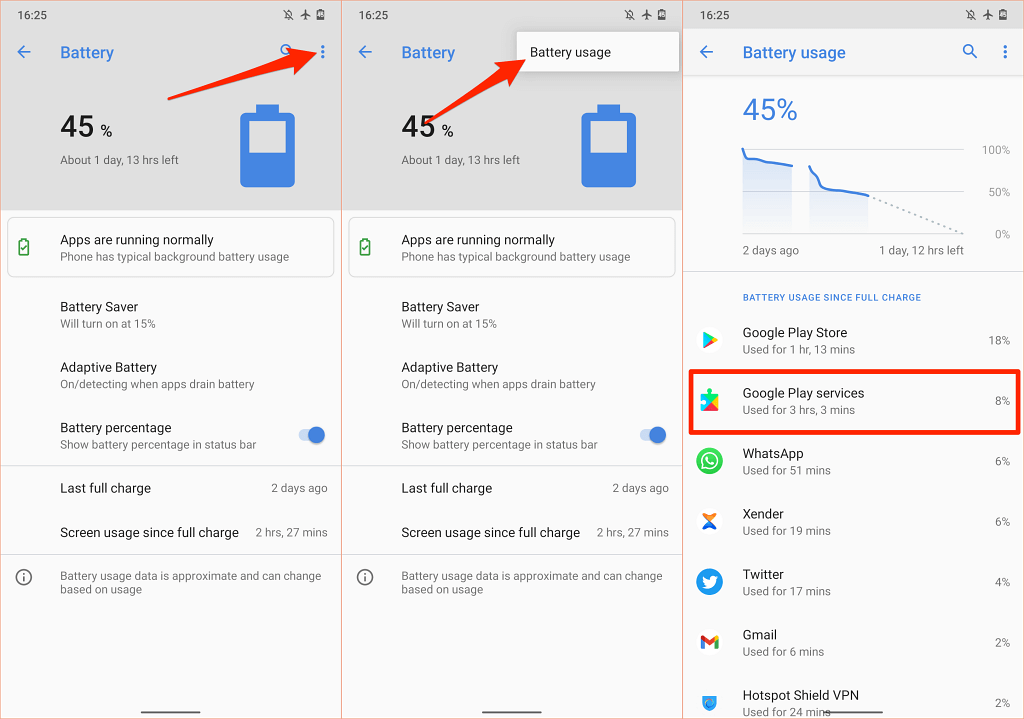
Buộc cập nhật Dịch vụ của Google Play
Tất cả các thiết bị Android đều tự động cập nhật dịch vụ Google Play ngay khi có phiên bản mới trong Cửa hàng Play. Nếu thiết bị của bạn không cập nhật được các dịch vụ của Google Play ở chế độ nền thì một số ứng dụng và dịch vụ của Google có thể ngừng hoạt động bình thường. Điều đó cũng có thể khiến dịch vụ Google Play tiêu thụ nhiều pin hơn bình thường.
May mắn thay, bạn luôn có thể cập nhật thủ công các dịch vụ của Google Play trên thiết bị Android của mình.
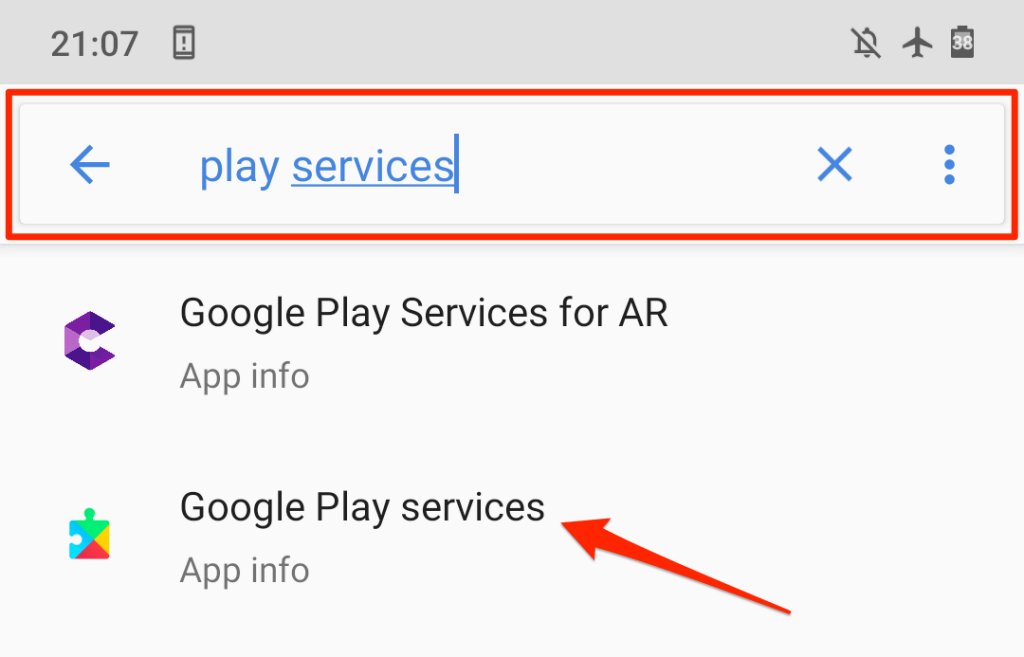
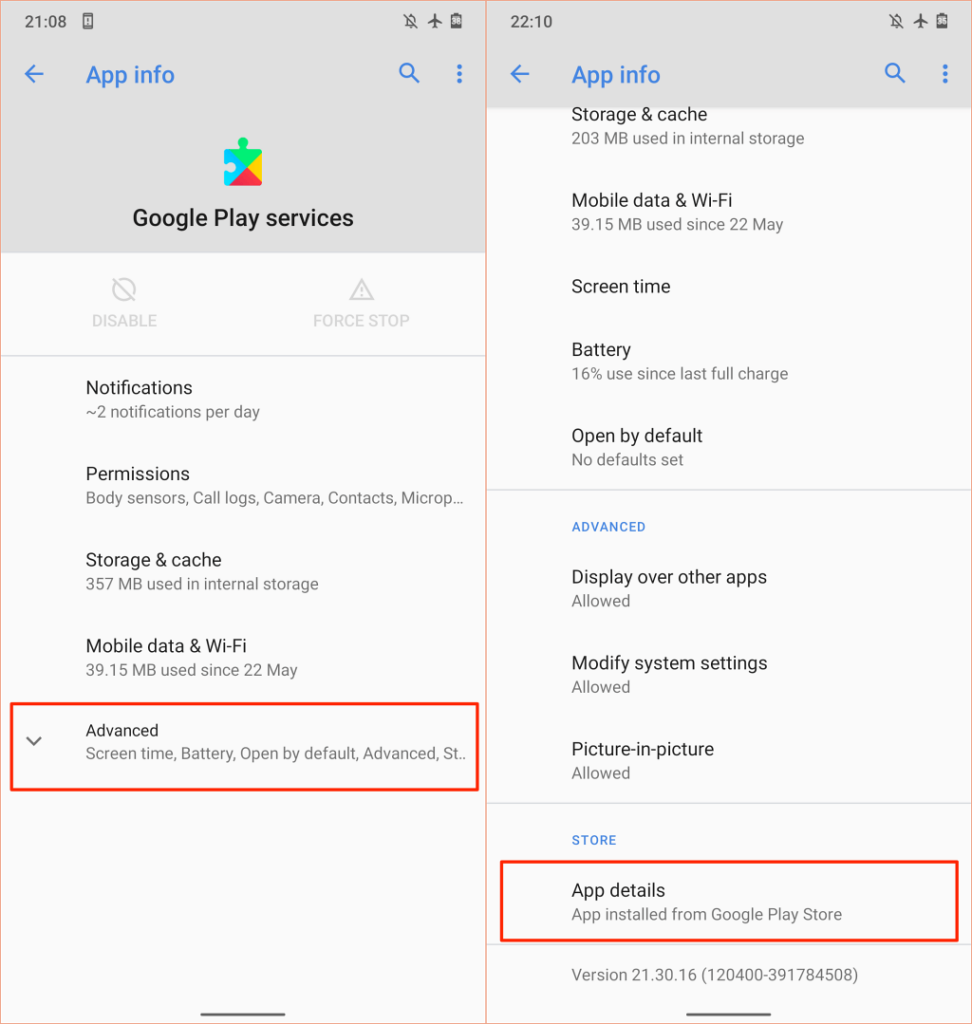
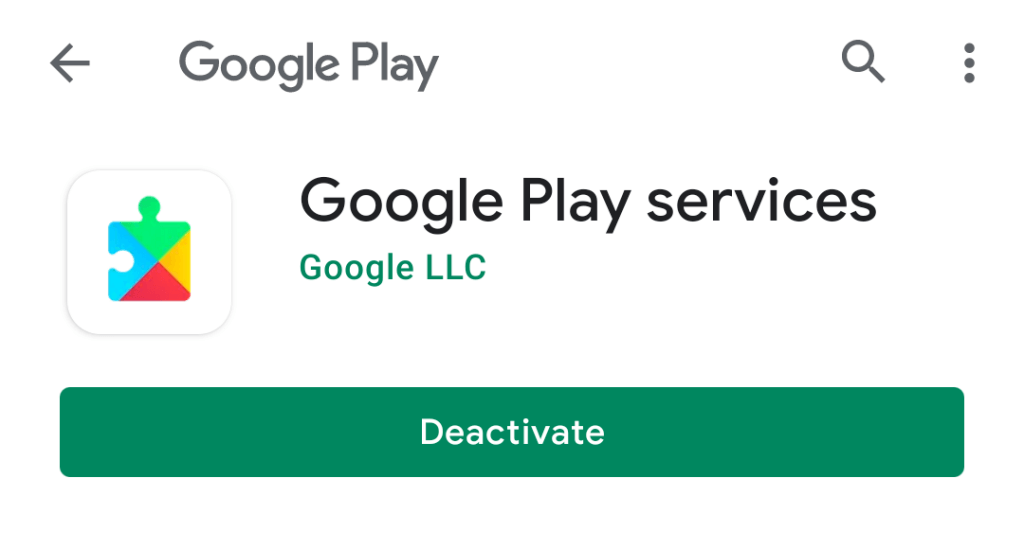
Xóa dữ liệu và bộ nhớ đệm của Dịch vụ Google Play
Dịch vụ của Google Play, giống như mọi ứng dụng Android khác, chứa các tệp tạm thời (còn gọi là Dữ liệu được lưu trong bộ nhớ đệm) trên điện thoại thông minh của bạn để tăng cường hiệu suất. Đáng buồn thay, những tệp này cũng có thể dẫn đến các vấn đề về hiệu suất, mức sử dụng bộ nhớ quá mức, vấn đề về bộ nhớ, v.v..
Xóa dữ liệu bộ đệm tạm thời là một cách dễ dàng để khắc phục sự cố hao pin của dịch vụ Google Play.
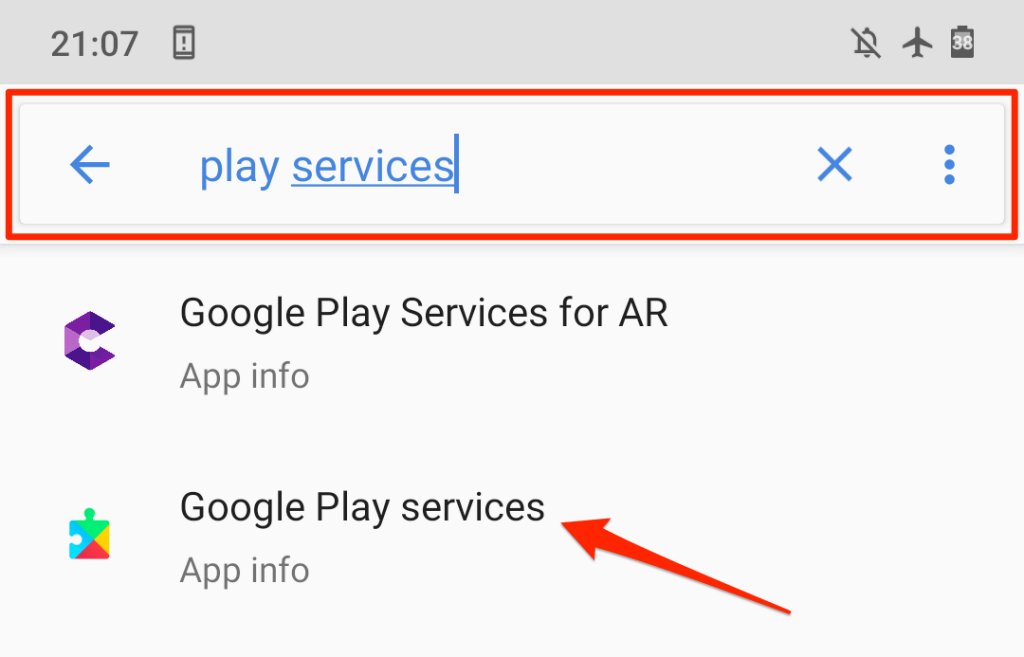
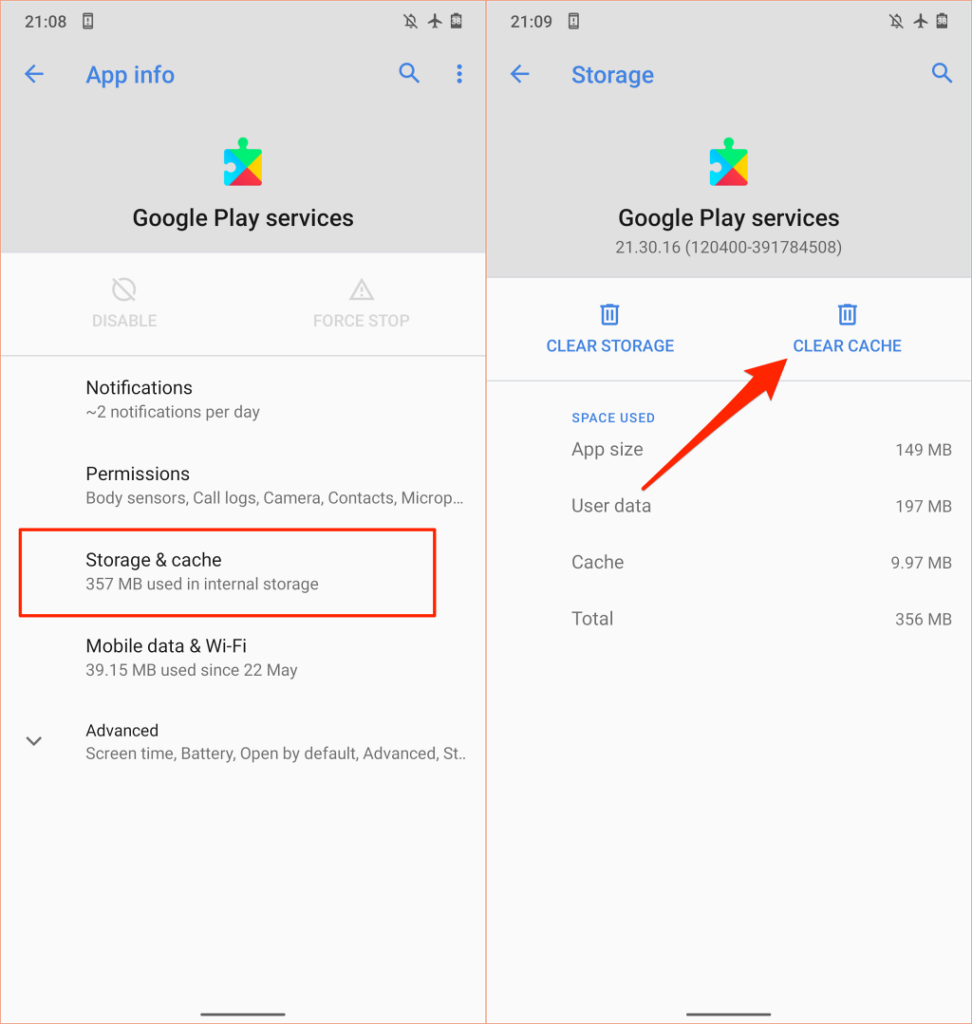
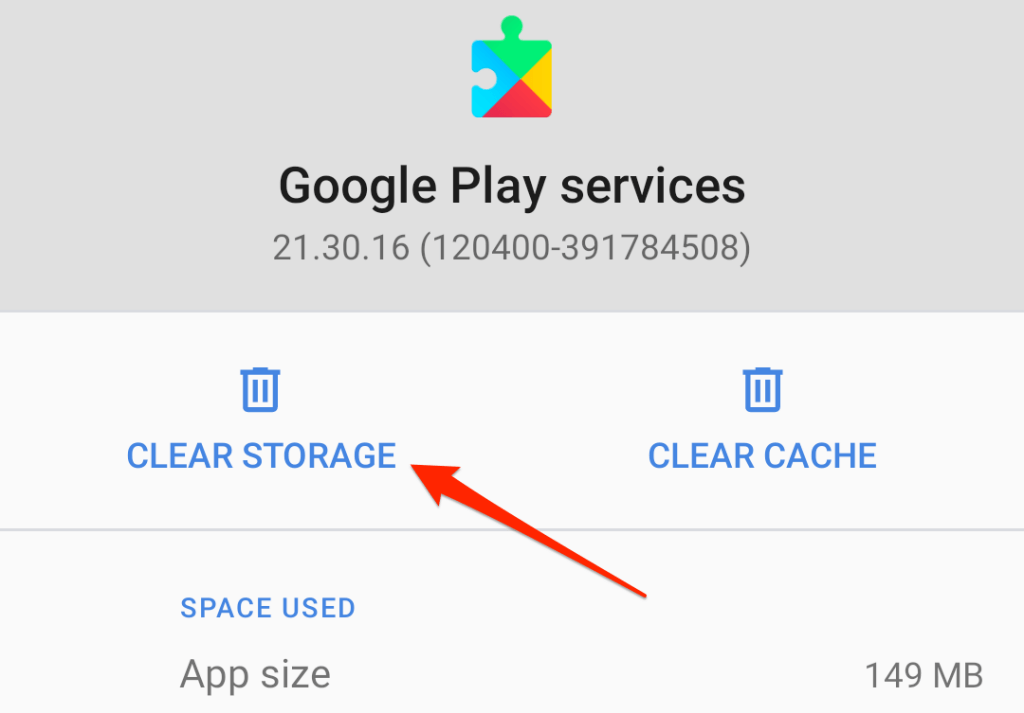
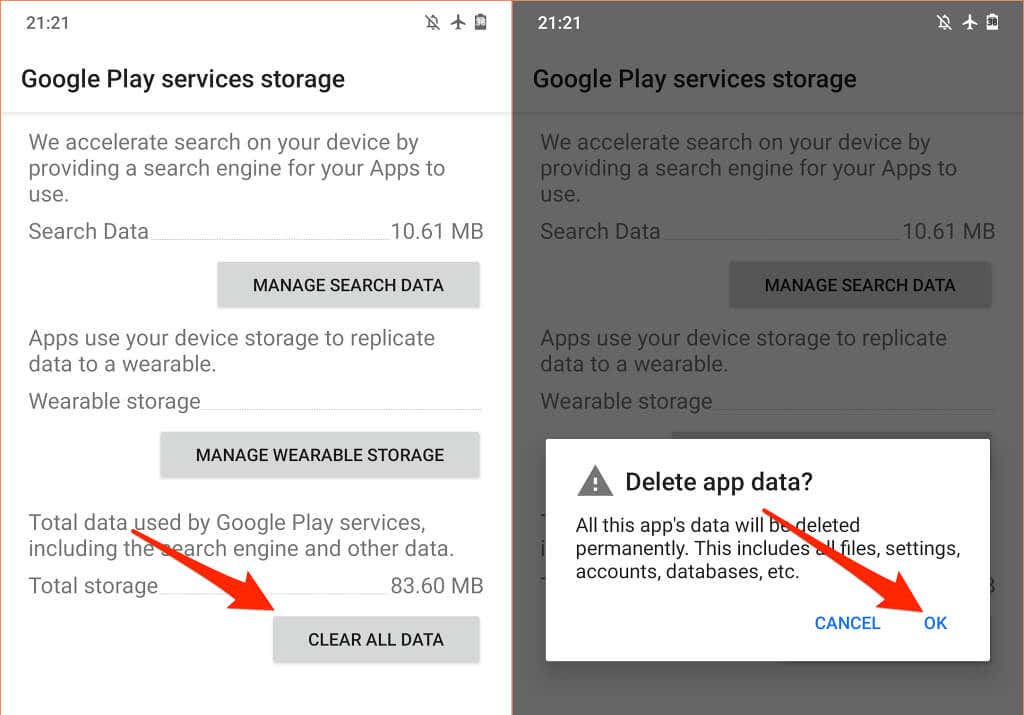
Xóa bộ nhớ đệm và dữ liệu của Cửa hàng Google Play
Việc xóa bộ nhớ đệm và dữ liệu lưu trữ của Cửa hàng Play có thể khắc phục sự cố với dịch vụ Google Play.
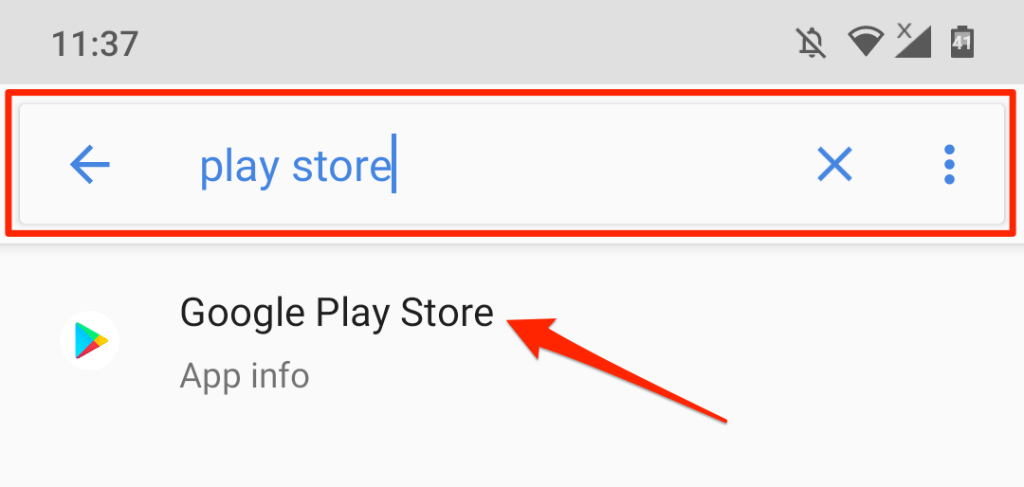
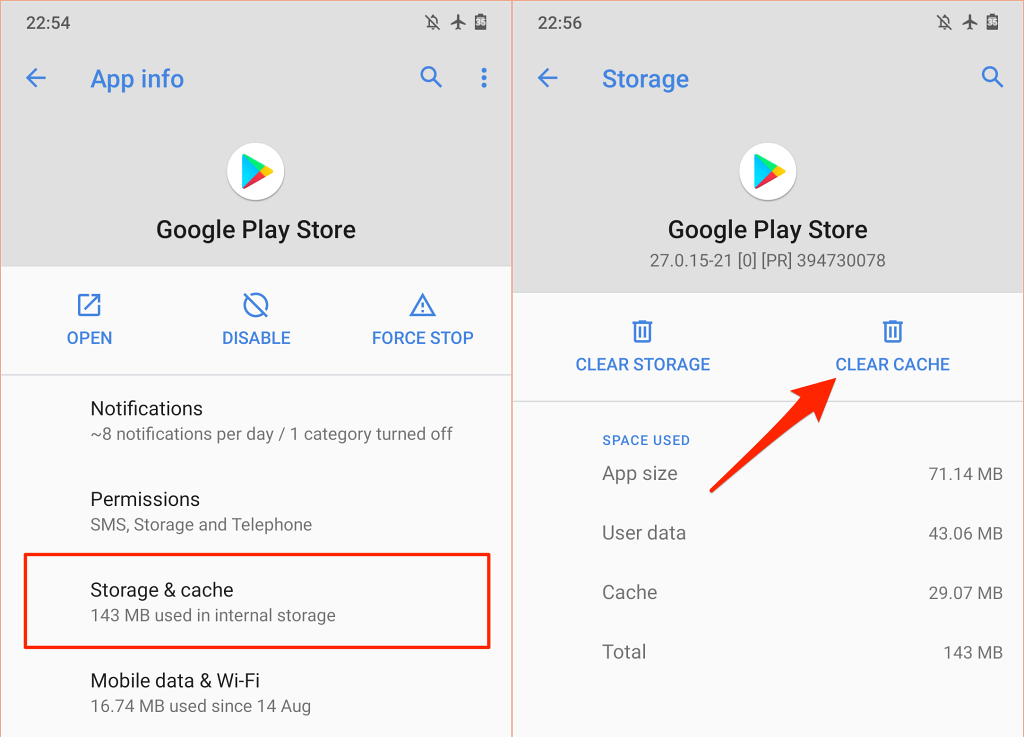
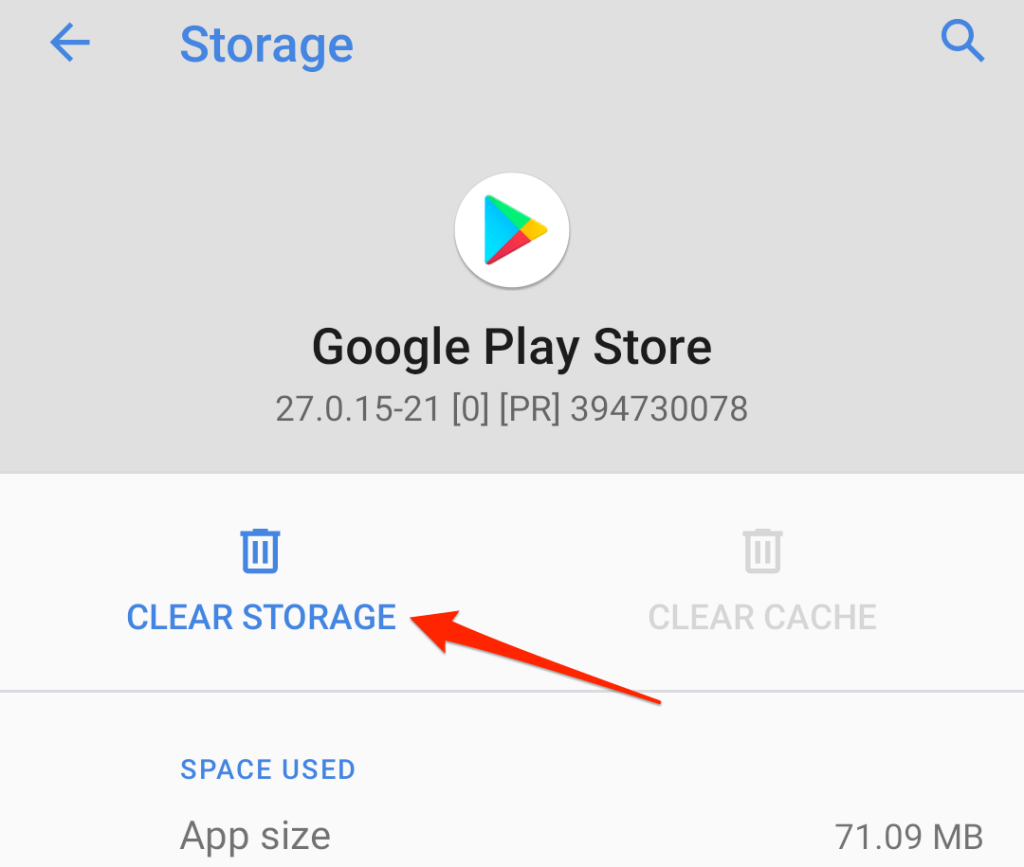
Đặt lại Dịch vụ của Google Play
Điều này đòi hỏi phải gỡ cài đặt tất cả các bản cập nhật Dịch vụ Google Play khỏi thiết bị của bạn và đặt lại dịch vụ hệ thống về mặc định ban đầu.
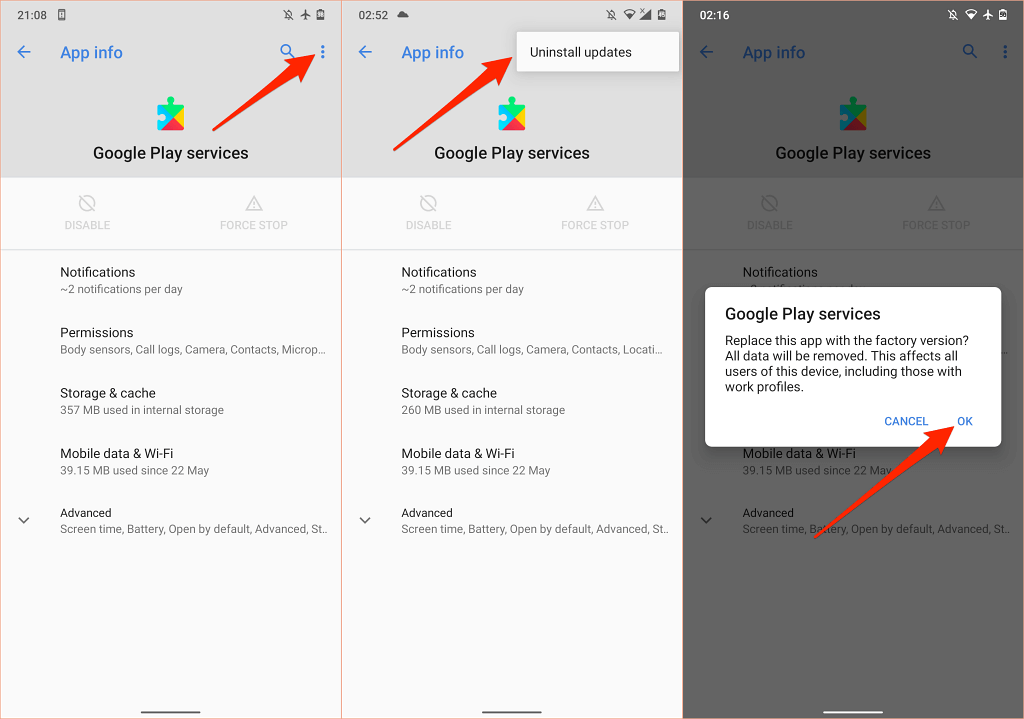
Xem lại cài đặt đồng bộ hóa thiết bị của bạn
Dịch vụ Google Play cũng chịu trách nhiệm đồng bộ hóa dữ liệu cá nhân và ứng dụng với tài khoản Google của bạn. Dịch vụ Google Play sẽ tiêu hao pin nhanh nếu bạn có nhiều tài khoản đồng bộ hóa nhiều dữ liệu cùng một lúc. Hoặc, nếu thiết bị đang gặp lỗi đồng bộ hóa của bạn. Dịch vụ Google Play sẽ tiếp tục thử lại quá trình đồng bộ hóa, do đó làm tiêu hao pin thiết bị của bạn..
Kiểm tra cài đặt thiết bị của bạn và tắt đồng bộ hóa tự động đối với các tài khoản và dữ liệu không cần thiết.

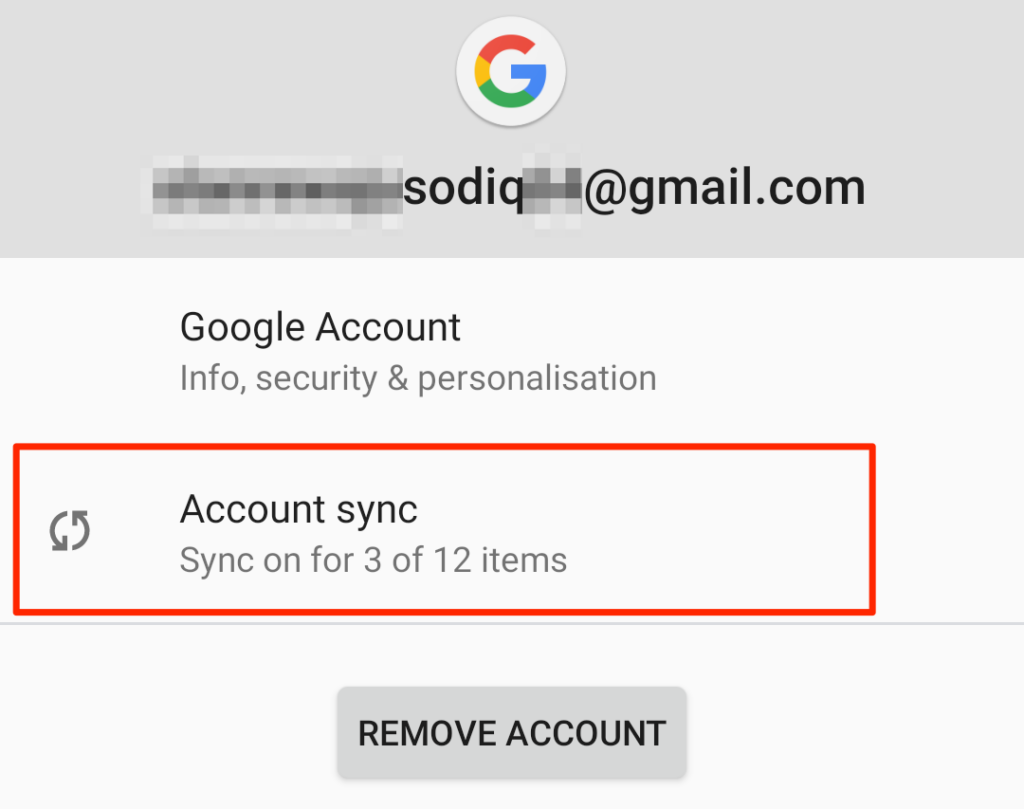
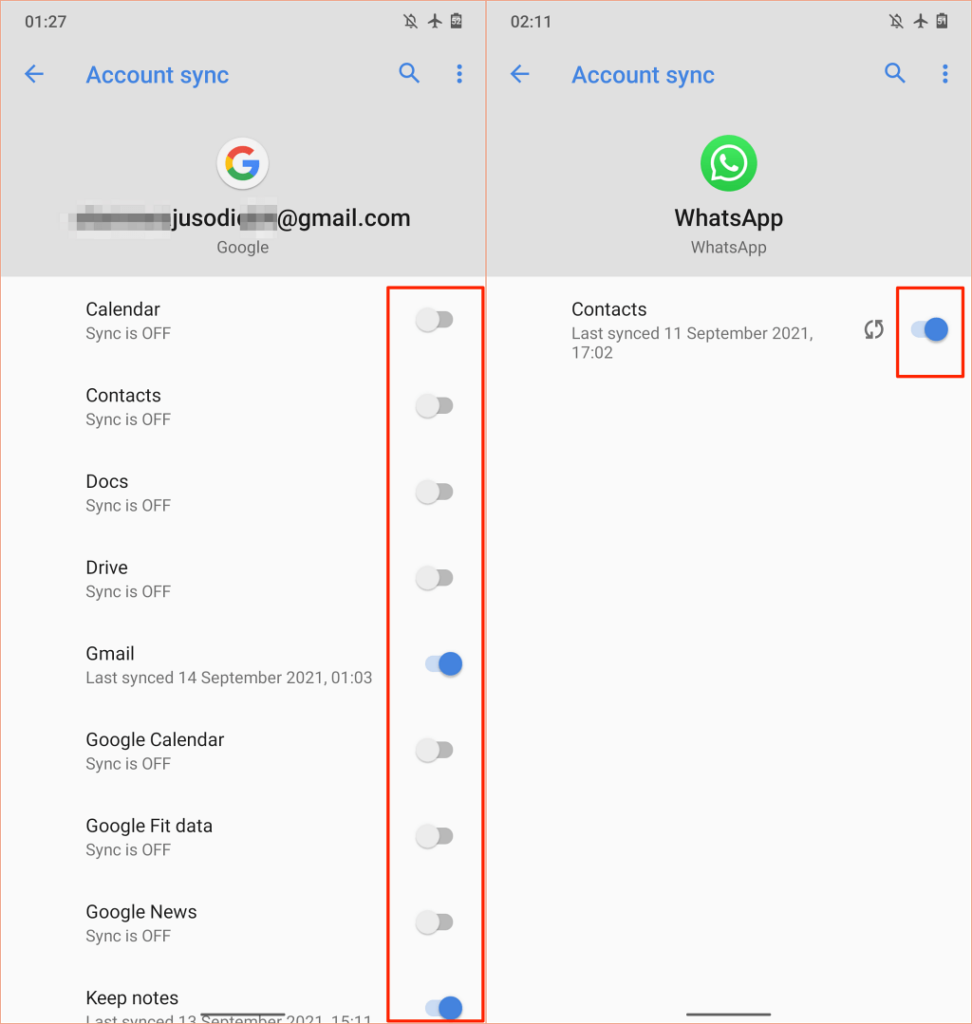
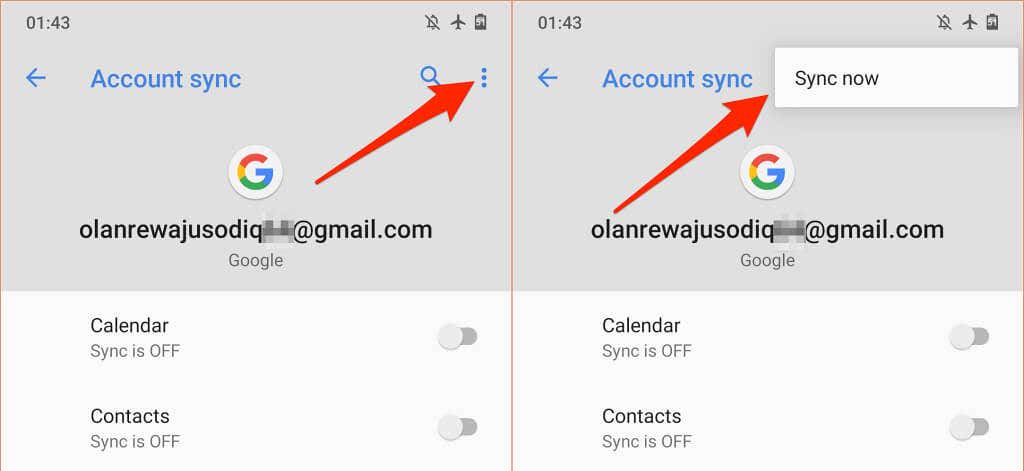
Trong khi thực hiện, hãy đảm bảo thiết bị của bạn có kết nối Internet đang hoạt động. Cắm thiết bị của bạn vào nguồn điện và sử dụng kết nối Wi-Fi qua dữ liệu di động.
Xem lại quyền truy cập thông tin vị trí của thiết bị của bạn
Dịch vụ Google Play là nhà cung cấp dịch vụ định vị chính trên Android. Càng nhiều ứng dụng có quyền truy cập vào vị trí thiết bị của bạn, dịch vụ Google Play càng hoạt động khó khăn hơn, do đó khiến mức tiêu thụ pin tăng lên. Xem qua phần cài đặt quyền truy cập thông tin vị trí trên thiết bị của bạn và tắt quyền truy cập thông tin vị trí đối với các ứng dụng không sử dụng hoặc không cần thiết.
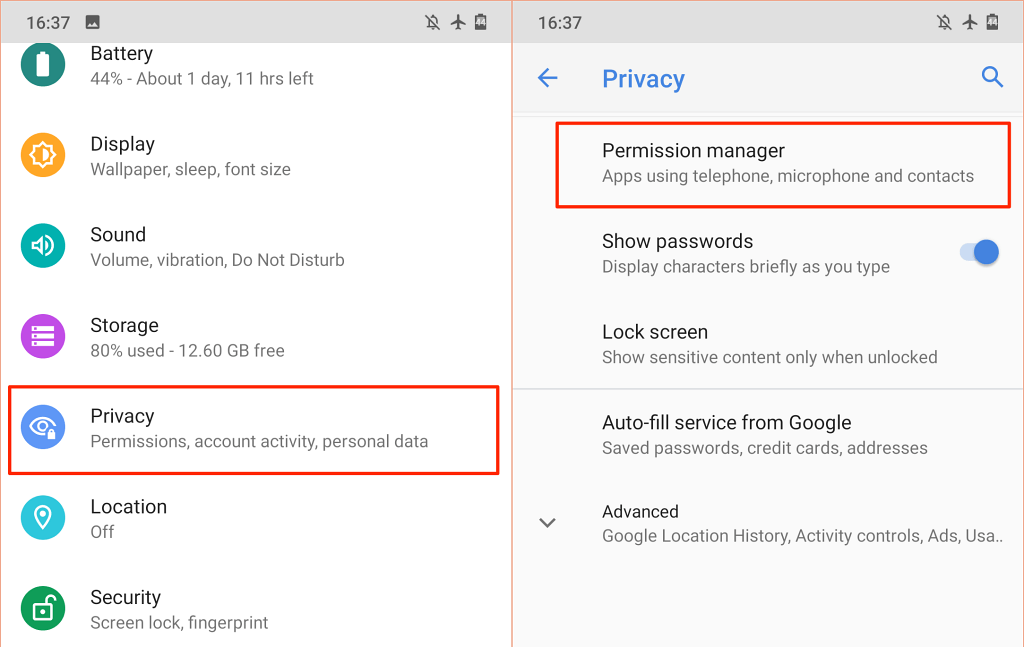
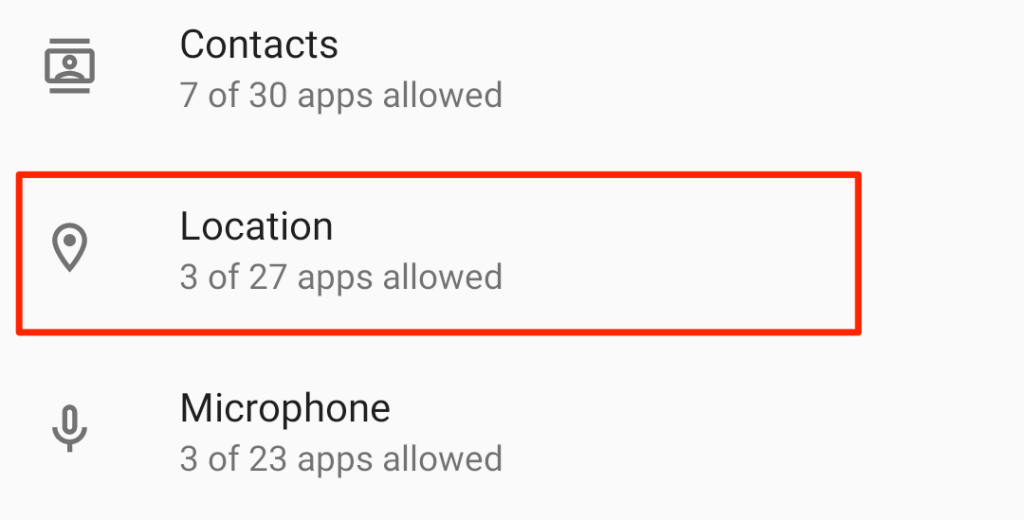
Chúng tôi khuyên bạn nên tắt quyền truy cập vị trí “Mọi lúc” cho tất cả ứng dụng. Định cấu hình các ứng dụng để chỉ truy cập vị trí thiết bị của bạn khi sử dụng. Tốt hơn hết, hãy tắt quyền truy cập vị trí nếu không cần thiết—quyền truy cập theo thời gian thực vào vị trí của bạn sẽ gây tổn hại đến pin của bạn.
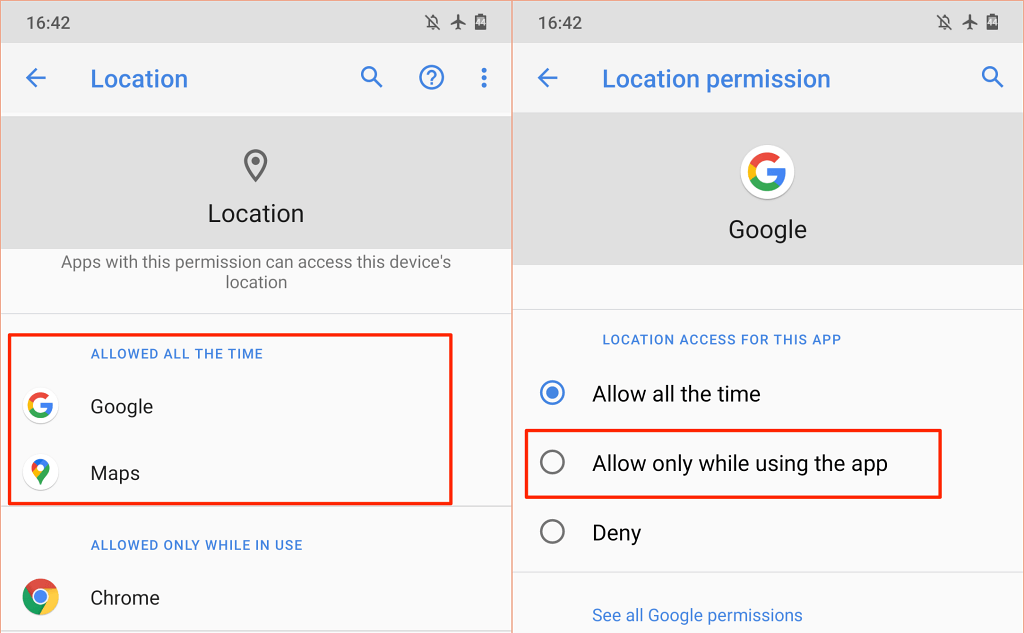
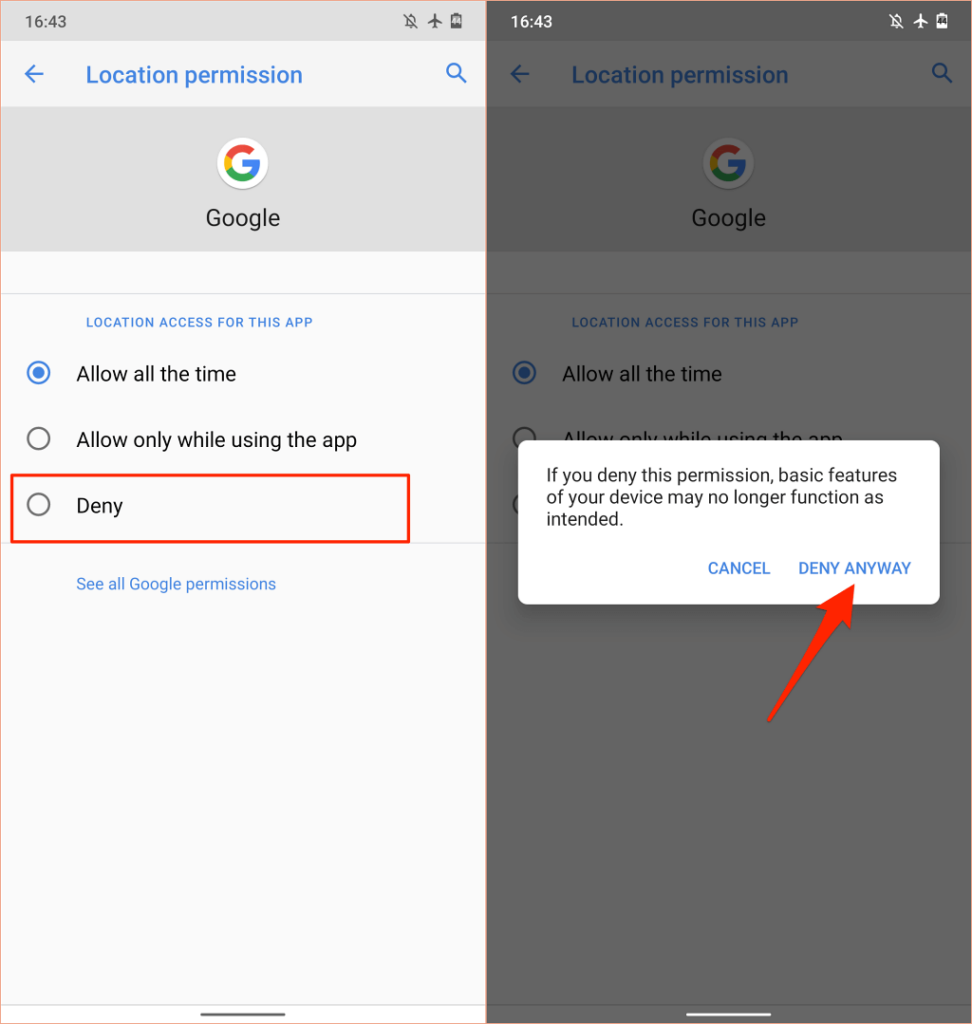
Hãy xem xét các ứng dụng trong phần “Được phép mọi lúc” và “Chỉ được phép khi đang sử dụng” và thu hồi quyền truy cập vị trí đối với bất kỳ ứng dụng kỳ lạ nào hoặc các ứng dụng có thể hoạt động chính xác mà không cần quyền truy cập vị trí..
Lưu ý rằng việc tắt quyền truy cập vị trí có thể khiến một số ứng dụng và tính năng hệ thống không hoạt động. Ví dụ: lời nhắc dựa trên vị trí có thể không hoạt động nếu bạn tắt quyền truy cập vị trí theo thời gian thực cho ứng dụng Việc cần làm hoặc Lời nhắc của mình.
Vì vậy, hãy kiểm tra cẩn thận quyền truy cập thông tin vị trí của thiết bị và vô hiệu hóa quyền truy cập theo thời gian thực hoặc quyền truy cập "đang được sử dụng" đối với các ứng dụng không quan trọng hoặc các ứng dụng có thể hoạt động bình thường mà không cần quyền truy cập thông tin vị trí.
Khởi động lại thiết bị của bạn
Đôi khi, việc khởi động lại điện thoại thông minh hoặc máy tính bảng Android của bạn sẽ khắc phục được sự cố khiến dịch vụ Google Play và các ứng dụng hệ thống khác gặp trục trặc.
Nhấn và giữ nút nguồn trên thiết bị của bạn rồi chọn Khởi động lại trong menu nguồn.
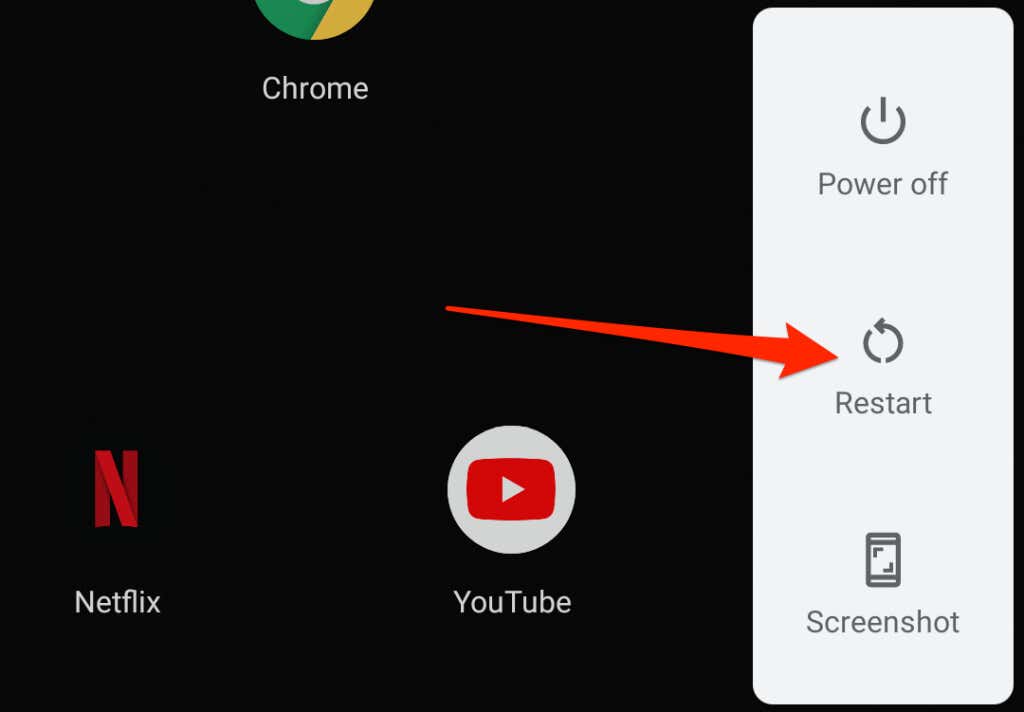
Sử dụng thiết bị của bạn trong vài phút hoặc vài giờ và kiểm tra mức sử dụng pin của thiết bị. Nếu Dịch vụ Google Play vẫn đứng đầu bảng xếp hạng mức sử dụng pin, hãy cập nhật hệ điều hành cho thiết bị của bạn.
Cập nhật hoặc hạ cấp thiết bị của bạn
Các lỗi cấp hệ thống trong các phiên bản Android cũ hoặc mới có thể ảnh hưởng đến hiệu suất của các ứng dụng và dịch vụ của Google. Hãy cập nhật hệ điều hành của thiết bị nếu bạn chưa cài đặt bất kỳ bản cập nhật lớn hoặc bản vá bảo mật nào trong một thời gian dài.
Đi tới Cài đặt >Hệ thống >Nâng cao >Cập nhật hệ thống và cài đặt mọi bản cập nhật mới hoặc đang chờ xử lý trên trang.
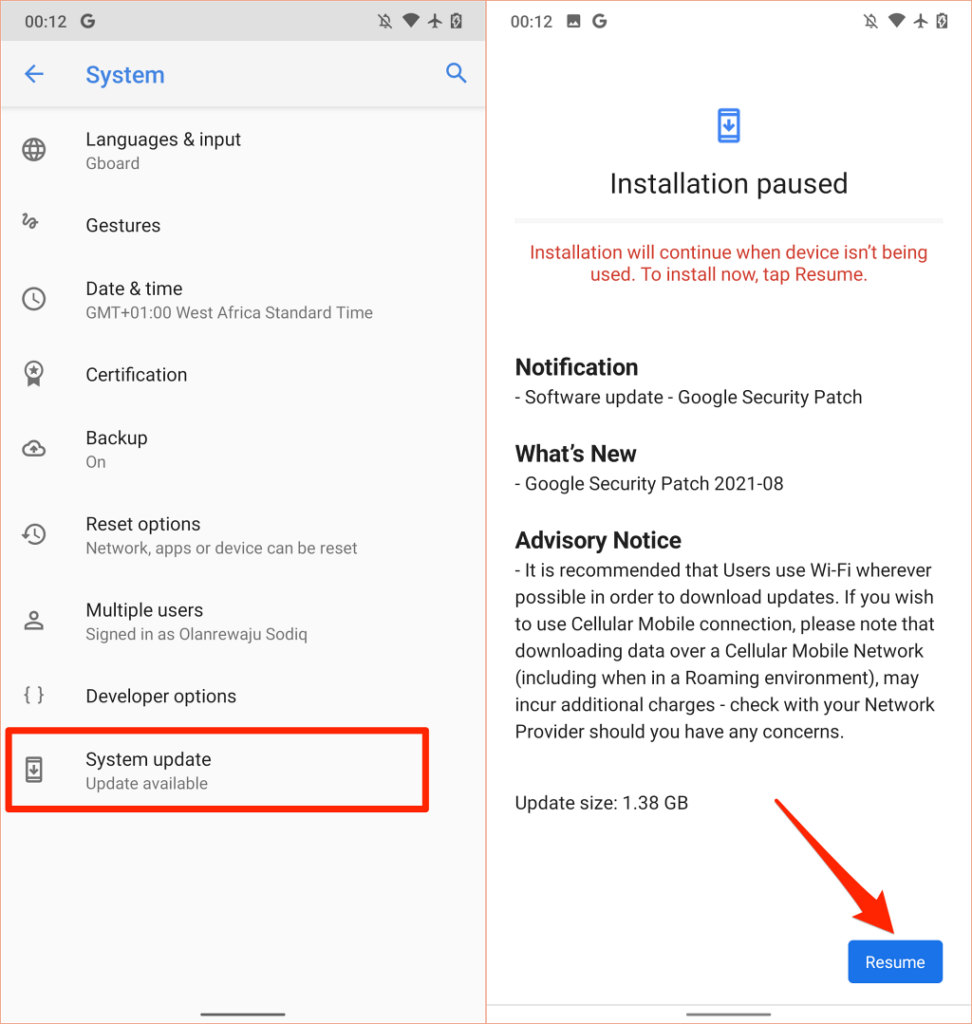
Ngược lại, nếu bạn nhận thấy dịch vụ Google Play hết pin sau khi cài đặt bản cập nhật hệ thống, hạ cấp thiết bị của bạn xuống phiên bản Android cũ hơn, không có lỗi.
Đã sửa lỗi hao pin trên Cửa hàng Google Play
Nếu sự cố hao pin của Dịch vụ Google Play vẫn tiếp diễn hoặc điện thoại của bạn tắt ngay cả khi chỉ báo pin cho biết bạn vẫn còn nhiều pin, hãy cân nhắc hiệu chỉnh lại pin của thiết bị. Kích hoạt Trình tiết kiệm pin của Android (Cài đặt >Pin >Trình tiết kiệm pin >Bật ngay ) là một bước khắc phục sự cố đáng giá khác để thử.
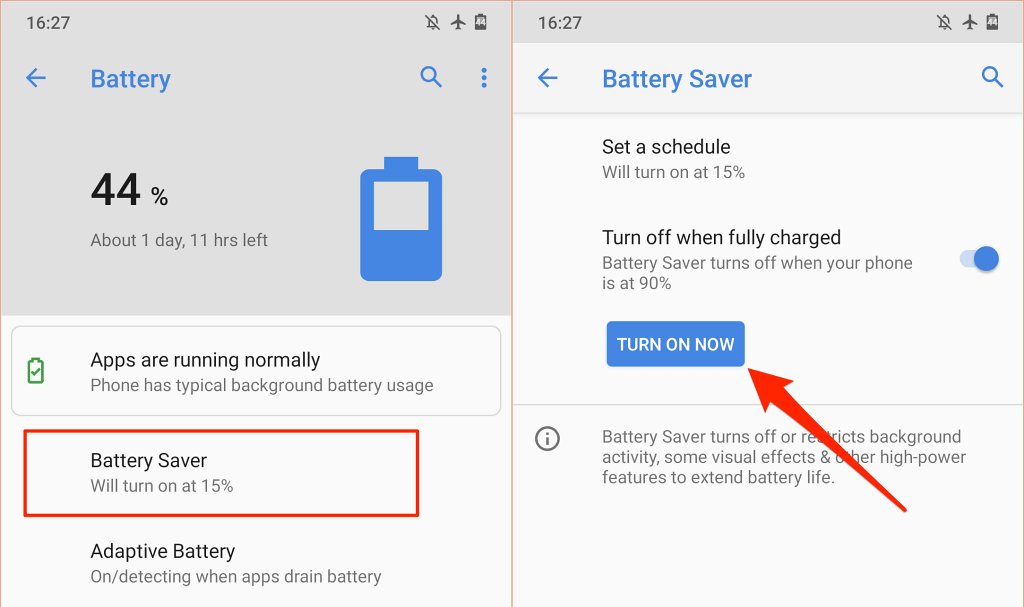
Điều đó sẽ giúp tiết kiệm pin cho thiết bị của bạn bằng cách giảm hoạt động chạy nền của một số ứng dụng và dịch vụ nhất định.
Nếu không có gì thay đổi, hãy liên hệ với Hỗ trợ Google Play, nhà sản xuất thiết bị của bạn hoặc đặt lịch hẹn tại trung tâm sửa chữa gần nhất để kiểm tra thiết bị của bạn xem có bất thường liên quan đến phần mềm và phần cứng hay không..
.